- Qu’est-ce que le GarageBand pour Mac ?
- Comment faire pour créer un projet sur GarageBand ?
- Comment ajouter les boucles Apple ?
- Comment sauvegarder et partager de la musique ?
- Comment récupérer les fichiers AIFF sur Mac ?
- Comment le programme FonePaw Récupération De Données peut aider pour la récupération de fichier GarageBand sur Mac ?
Qu’est-ce que le GarageBand pour Mac ?
GarageBand est une station de travail audio numérique, qui vous permet d’utiliser une bibliothèque d’instruments de musique (comme un clavier, un piano virtuel, un clavier MIDI en ligne, etc.).
Vous pouvez l’utiliser pour enregistrer votre voix pour un podcast ou une voix off. Vous pouvez ensuite modifier l’enregistrement comme vous le souhaitez avec l’aide des outils fournis par l’application.
Comme GarageBand offre de nombreux choix et une grande palette de fonctionnalités puissantes, il est devenu une application très populaire dans le monde. Pourquoi ? Parce que c’est une application intégrée dans les appareils Apple et parce que c’est une application gratuite d’App Store. C’est vraiment super n’est-ce pas ? Voyons maintenant de plus près comment l’utiliser.
En termes simples, GarageBand est une application de création musicale conçue pour les utilisateurs Mac. Avec ce programme en main, vous pourrez lire, enregistrer et mixer vos propres morceaux. Le format de fichier standard utilisé ici est AIFF. Lorsqu’il est sous une forme non compressé, sa taille de fichier est assez grande. Il peut être assez simple de transférer des fichiers AIFF d’un périphérique de stockage à un autre, mais il peut être assez difficile de les exporter via Internet.
Comment faire pour créer un projet sur GarageBand ?
Êtes-vous convaincu qu’il n’y a aucune raison de chercher une alternative à GarageBand ? Alors c’est bon ! Vous êtes prêt à vous lancer dans le parcours d’apprentissage de GarageBand. Pour commencer, voyons ensemble comment créer votre premier projet :
- Ouvrez GarageBand à partir du dossier Applications (ou téléchargez-le à partir d’App Store).
- S’il vous est demandé d’autoriser les téléchargements automatiques des sons et des modules complémentaires, veuillez accepter.
- Dans la fenêtre « Choisir un projet », cliquez sur le dossier « Modèles de projet ».
- Sélectionnez un modèle qui vous intéresse.
- Si vous savez déjà quel tempo et quelle clé utilisés pour votre morceau, alors cliquez sur l’icône de triangle à côté de « Détails » pour découvrir d’autres options.
- Enfin, quand vous aurez terminé toutes les configurations, cliquez sur « Choisir ».
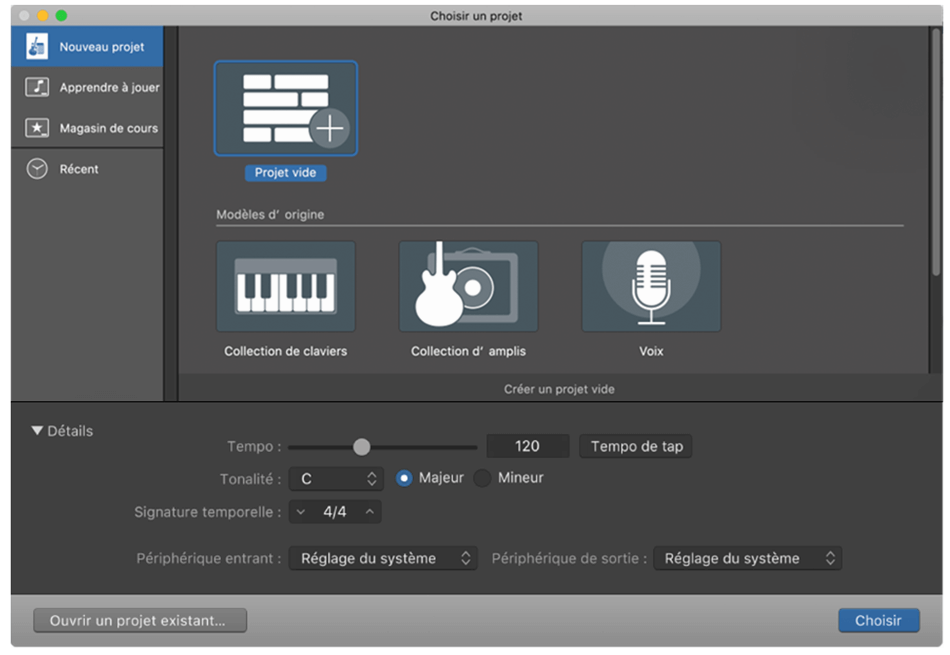
Comment ajouter les boucles Apple ?
La bibliothèque remplie de boucles Apple, vous expliquant comment classer les échantillons dans GarageBand (une fonction très importante pour les créateurs de musiques), constitue une seconde raison valable d’utiliser cette application.
# Voici comment utiliser les boucles Apple :
- Allez dans « Présentation » > « Afficher Navigateur de boucles ».
- Classez les bases de données par « Instrument » ou par « Genre ».
- Cliquez ensuite sur la boucle à lire dans la prévisualisation.
- Lorsque vous trouverez le bon ton, déplacez-le dans le panneau de votre instrument principal.
Pour augmenter la longueur de la boucle, veuillez juste la déplacer dans le panneau de droite, dans le nombre de barres de temps que vous voulez. Si vous souhaitez savoir comment faire pour couper une piste dans GarageBand, vous pouvez positionner la barre de tête de lecture à l’endroit où vous souhaitez que la piste soit divisée. Vous pouvez utiliser le raccourci clavier « Command » + « T » pour la division. Avec la possibilité de maîtriser le coupage des morceaux dans GarageBand, vous pourrez exprimer votre créativité sans aucune limite. Si vous souhaitez démarrer des instruments de musiques à différents moments dans de la piste audio ou pour obtenir une sensation de couche de divers instruments, vous pouvez déplacer les éléments nécessaires dans le panneau de droite.
Comment sauvegarder et partager de la musique ?
Lorsque vous aurez terminé votre création, vous aurez naturellement envi de la sauvegarder et de la partager avec d’autres gens du monde entier. Pour enregistrer un project de GarageBand et pour y travailler à nouveau plus tard, allez dans « Fichier » > « Enregistrer sous… ».
Pour exporter votre morceau en tant que fichier audio complet, allez dans « Partage » > « Exporter le morceau vers le disque… ». De là, vous pourrez choisir le format ainsi que la qualité audio que vous voulez obtenir. Maintenant, vous aurez juste besoin de bons haut-parleurs pour apprécier le fruit de vos efforts.
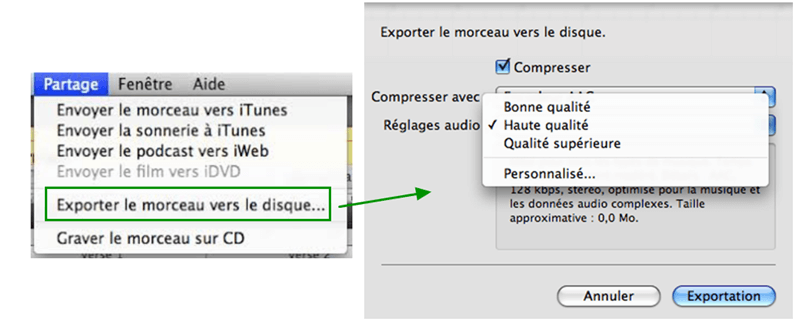
Comment récupérer les fichiers AIFF sur Mac ?
# Méthode 1 : Utiliser la fonction de sauvegarde automatique de GarageBand
Vous pouvez utiliser la fonction intégré de GarageBand pour y récupérer des fichiers supprimés. Cette méthode ne marche cependant pas très bien, mais elle marche quand même.
Voici comment faire :
Étape 1 : Ouvrez GarageBand.
Étape 2 : Appuyez sur la touche « Command » tout en cliquant sur le projet GarageBand ayant rencontré un problème.
Étape 3 : Sélectionnez l’option « Afficher le contenu du paquet ».
Étape 4 : Ouvrez le dossier multimédia indiquant le contenu du paquet.
Étape 5 : Copiez ensuite les fichiers .aif du paquet et enregistrez-le dans un emplacement de votre choix.
Étape 6 : Enfin, importez les fichiers .aif en tant que nouveau projet GarageBand.
# Méthode 2 : Récupérer les fichiers AIFF avec le programme FonePaw Récupération de de données pour Mac
Lorsque vous perdez des données à cause d’une suppression accidentelle ou parce que la fonction de sauvegarde automatique de GarageBand a échoué que pourriez-vous faire ? Vous pouvez compter sur le programme FonePaw Récupération De Données (opens new window) pour retrouver les fichiers audio AIFF de GarageBand qui ont été perdus.
Comment le programme FonePaw Récupération De Données peut aider pour la récupération de fichier GarageBand sur Mac ?
Par quoi commencer ? Téléchargez, installez et enregistrez le programme sur votre Mac.
Étape 1 : Lancez FonePaw Récupération De Données, puis cliquez sur « Audio ».
Étape 2 : Sélectionnez ensuite le disque dur de votre Mac et cliquez sur « Analyser ». Si vous souhaitez récupérer les fichiers GarageBand supprimés d’un périphérique de stockage amovible, alors veuillez le connecter à votre Mac et le choisir comme lecteur à analyser.
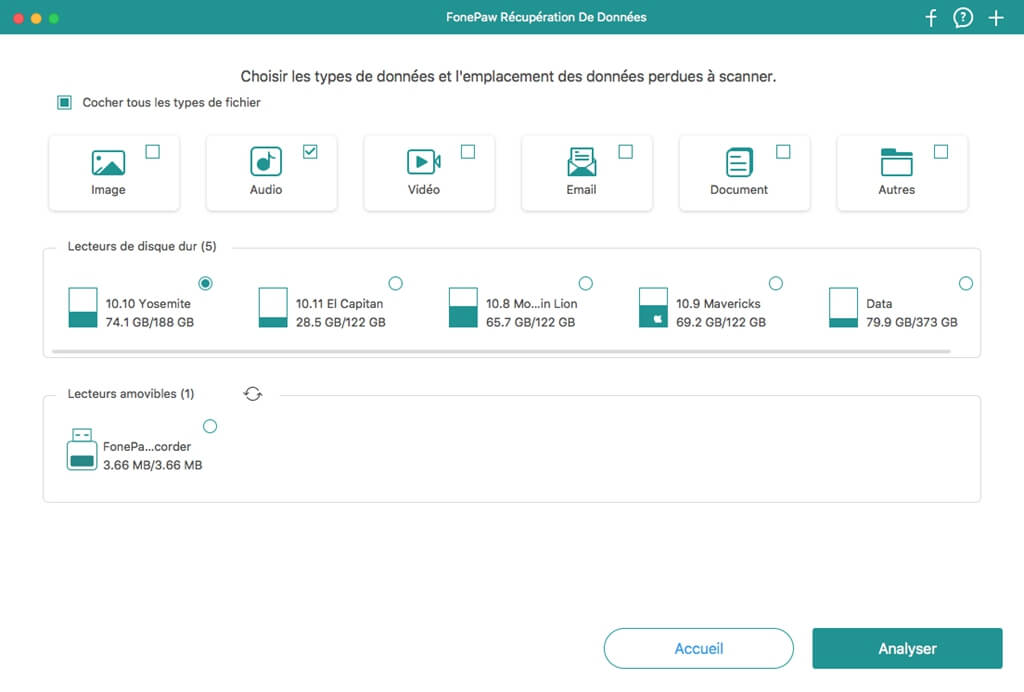
Étape 3 : Le programme commencera à analyser tous les fichiers récupérables de votre disque.
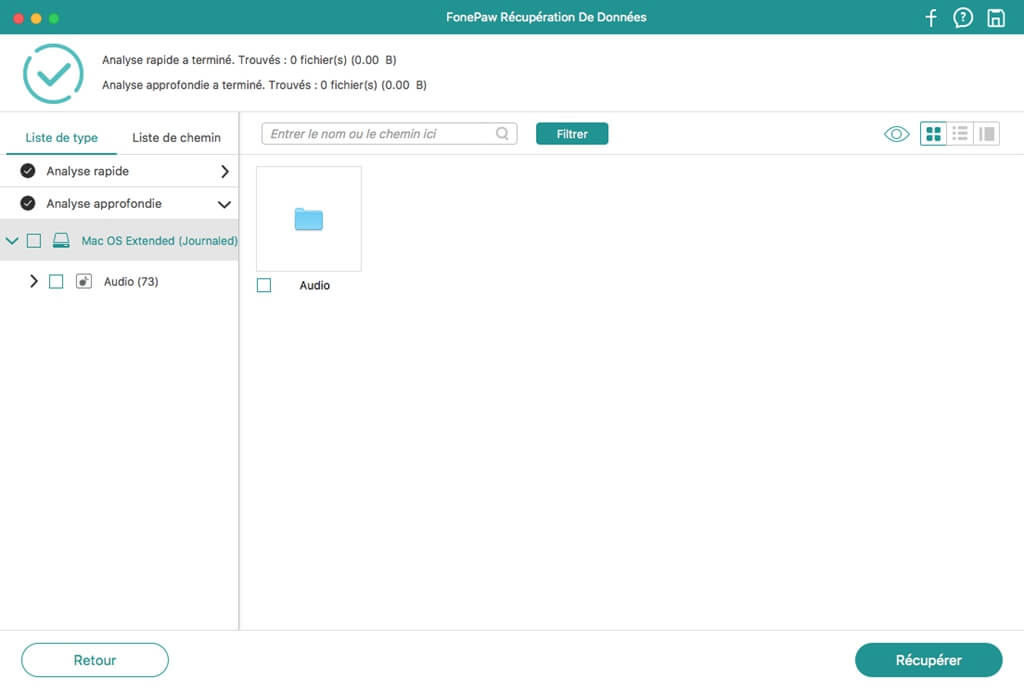
Étape 4 : Lorsque le scan sera complété, vous pourrez prévisualiser les fichiers retrouvés dans la liste des résultats d’analyse.
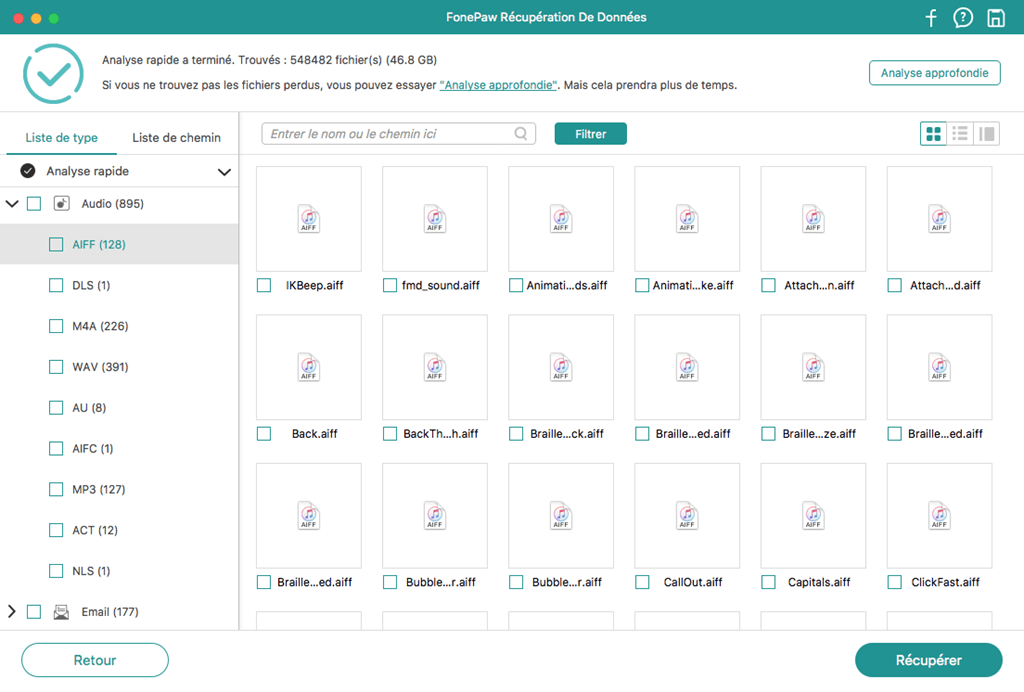
Étape 5 : Cochez tous les fichiers que vous voulez restaurer. Cliquez sur le bouton « Récupérer » et enregistrer vos fichiers.
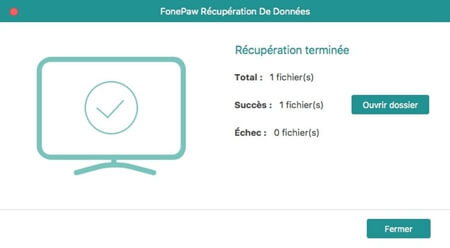
Pour en savoir plus sur FonePaw Récupération De Données, veuillez regarder la vidéo suivante :
C’est bon ! Le processus est terminé !
Important !
- Faites attention lorsque vous supprimez des fichiers GarageBand.
- Faites toujours une sauvegarde de vos morceaux avant de mettre GarageBand à jour.
# Conclusion
Avec les méthodes de cet article, vous pouvez faire une meilleure utilisation de GarageBand et récupérer facilement tous les fichiers qui pourraient être supprimés de cette application sur votre Mac. Ce serait tentant de tout faire manuellement, mais dans certaines situations de perte de données, il serait préférable de s’y prendre avec l’aide d’un programme spécialisé. Vous aurez ainsi plus de chances de récupérer vos fichiers AIFF supprimés de GarageBand en tout sécurité. Le programme FonePaw Récupération De Données est la meilleure aide que vous pourriez avoir.
- Articles populaires
- Solutions pour récupérer les fichiers disparus après la mise à jour Windows 10
- [3 Solutions] Comment activer un iPhone désactivé ?
- Impossible d'importer des photos iPhone vers un PC (Windows 10/8/7)
- Comment capturer l'écran sur un ordinateur portable HP (Windows 7/8/10)
- 3 Méthodes pour capturer l'écran avec son interne sur Mac












